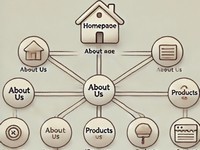 サイトマップには検索エンジン向けの「XMLサイトマップ」とユーザー向けのサイトマップという2種類があります。ここではユーザー向けのサイトマップについて解説します。
サイトマップには検索エンジン向けの「XMLサイトマップ」とユーザー向けのサイトマップという2種類があります。ここではユーザー向けのサイトマップについて解説します。
サイトマップはページや投稿の一覧がわかりやすく表示され、訪問者がサイト内の内容を見つけやすくするためのガイドページです。「WP Sitemap Page」プラグインを使用すると、WordPressのホームページでサイトマップが自動生成されますので利用してみました。
ユーザーのためのサイトマップ
WordPressサイトを見やすく整理!サイトマップ自動生成プラグイン「WP Sitemap Page」の使い方
WordPressサイトを運営していると、記事や固定ページが増えてきて訪問者が目的のページを見つけにくくなることがあります。そんな時に便利なのが「WP Sitemap Page」というプラグインです。
プラグインの特徴
WP Sitemap Pageは以下のような特徴を持つプラグインです:
- HTMLサイトマップを自動で生成
- シンプルで軽量な動作
- 投稿・固定ページ・カスタム投稿など全てのコンテンツを表示可能
- 不要なページを除外する設定が可能
導入手順
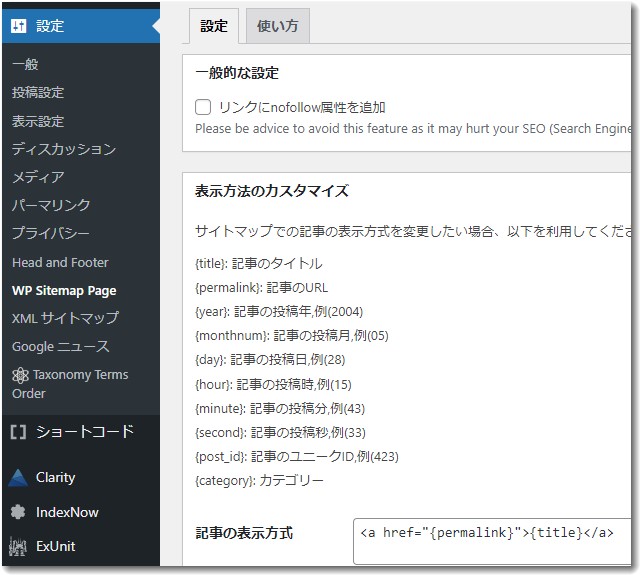
- プラグインのインストール
- WordPressの管理画面から「プラグイン」→「新規追加」を選択
- 検索窓に「WP Sitemap Page」と入力
- 「今すぐインストール」→「有効化」をクリック
- サイトマップページの作成
- 「固定ページ」から新規ページを作成
- タイトルを「サイトマップ」と入力
- 本文に以下のショートコードを貼り付け
[wp_sitemap_page only=”page”]
→このショートコードを貼り付けたところにサイトマップ情報が表示されます
サイトマップページにて利用しました
当社のサイトマップページにはこれまで固定ページの情報が表示されていませんでした。

そこで今回、このプラグインを利用してサイトマップに固定ページのタイトルとリンクを表示するようにしました。

この記事を書いた遠田幹雄は中小企業診断士です
遠田幹雄は経営コンサルティング企業の株式会社ドモドモコーポレーション代表取締役。石川県かほく市に本社があり金沢市を中心とした北陸三県を主な活動エリアとする経営コンサルタントです。
小規模事業者や中小企業を対象として、経営戦略立案とその後の実行支援、商品開発、販路拡大、マーケティング、ブランド構築等に係る総合的なコンサルティング活動を展開しています。実際にはWEBマーケティングやIT系のご依頼が多いです。
民民での直接契約を中心としていますが、商工三団体などの支援機関が主催するセミナー講師を年間数十回担当したり、支援機関の専門家派遣や中小企業基盤整備機構の経営窓口相談に対応したりもしています。
保有資格:中小企業診断士、情報処理技術者など
会社概要およびプロフィールは株式会社ドモドモコーポレーションの会社案内にて紹介していますので興味ある方はご覧ください。
お問い合わせは電話ではなくお問い合わせフォームからメールにておねがいします。新規の電話番号からの電話は受信しないことにしていますのでご了承ください。
【反応していただけると喜びます(笑)】
記事内容が役にたったとか共感したとかで、なにか反応をしたいという場合はTwitterやフェイスブックなどのSNSで反応いただけるとうれしいです。
遠田幹雄が利用しているSNSは以下のとおりです。
facebook https://www.facebook.com/tohdamikio
ツイッター https://twitter.com/tohdamikio
LINE https://lin.ee/igN7saM
チャットワーク https://www.chatwork.com/tohda
また、投げ銭システムも用意しましたのでお気持ちがあればクレジット決済などでもお支払いいただけます。
※投げ銭はスクエアの「寄付」というシステムに変更しています(2025年1月6日)
※投げ銭は100円からOKです。シャレですので笑ってください(笑)

